Автор
andrew75
19 февраля 2025 года «Лаборатории Касперского» выпустила программу Kaspersky для Linux для домашних пользователей.
Я попробую кратко познакомить вас с основными функциями программы и рассказать как работать с ней из графического интерфейса.
При этом надо отметить, что все действия с программой можно выполнять из командной строки.
А большинство настроек выполняются только из командной строки.
1. Основные функции:
- Анализ поведения (позволяет контролировать вредоносную активность приложений в операционной системе. При обнаружении вредоносной активности приложение Kaspersky может завершать процесс приложения, осуществляющего вредоносную активность).
- Защита от веб-угроз (позволяет проверять входящий трафик, передаваемый по протоколам HTTP, HTTPS и FTP, предотвращать загрузку вредоносных файлов из интернета, а также блокировать доступ к фишинговым, рекламным и прочим опасным веб-сайтам).
- Проверка важных областей (позволяет проверять загрузочные секторы, объекты автозапуска, память процессов и память ядра).
- Выборочная проверка (полная или выборочная проверка файлов на устройстве по требованию).
- Проверка съемных дисков (позволяет проверять следующие съемные диски при подключении их к защищаемому устройству: CD/DVD-приводы, Blu-ray диски, флеш-накопители, внешние жесткие диски).
2. Поддерживаемые операционные системы:
- Альт 10 и выше, 64-разрядная;
- РЕД ОС 7 и выше, 64-разрядная;
- Ubuntu 24.04 и выше, 64-разрядная;
- Uncom 2.3.5 и выше, 64-разрядная.
Если с первыми тремя все понятно, то присутствие в списке платной даже для домашних пользователей Uncom вызывает вопросы.
Список операционных систем обещают в дальнейшем расширять. Кроме того отсутствие заявленной поддержки не означает что программа не будет работать на других дистрибутивах. Но это уже на ваш страх и риск.
3. Где скачать.
Программу можно загрузить либо с официального сайта, либо из личного кабинета на My Kaspersky.
Установочный файл доступен в двух вариантах (в зависимости от вашей операционной системы): DEB или RPM.
4. Установка.
Приложение устанавливается из командной строки. После собственно установки, автоматически запускается скрипт первоначальной настройки, в котором нужно задать несколько параметров. В 99% случаев можно просто согласиться с предлагаемыми вариантами.
После отработки скрипта первоначальной настройки, программа автоматически запустится.
Подробно про установку программы можно прочитать в документации.
5. Активация.
Программа активируется вводом кода активации. Код вводится либо на этапе первоначальной настройки, либо в интерфейсе программы.
Для активации устройство должно быть подключено к интернет.
Активировать программу можно только кодами от Standard | Plus | Premium. Код активации можно посмотреть в личном кабинете My Kaspersky.
Активировать программу кодами от KAV | KIS | KTS или других продуктов нельзя.
Интеграция с аккаунтом на My Kaspersky пока отсутствует. Это значит, что программу нельзя активировать, подключив к порталу (этого вообще пока нельзя сделать).
Это также означает, что дистрибутив, скачанный из личного кабинета, после установки автоматически не активируется.
Набор функций приложения не зависит от подписки.
6. Интерфейс программы.
После установки и первоначальной настройки программа автоматически запустится и будет видна в области уведомлений панели задач.
Я устанавливал программу на Ubuntu 24.04, поэтому все скриншоты актульны для этой системы.
6.1 Иконка запущенного приложения:
6.2 Главное окно программы:
6.3 Обновление.
Из главного окна программы можно запустить обновление баз программы. По-умолчанию базы обновляются автоматически с периодичностью 120 минут.
Все настройки обновления выполняются из командной строки.
6.4 Проверка.
При нажатии этой кнопки открывается окно Проверка из которого можно запустить Поиск вредоносного ПО и Проверка важных областей.
Также там отображаются результаты предыдущих проверок.
Выборочная проверка запускается иначе. Об этом позже.
6.5 Настройка.
При включении Проверки съемных дисков через интерфейс приложения, проверяться будут только загрузочные секторы дисков.
Если нужно проверять файлы на этих дисках, то нужно изменить параметры проверки из командной строки.
Либо запускать проверку из командной строки с соответствующими параметрами. Как это сделать написано здесь.
6.6 Поддержка.
В нижней части окна отображаются следующие ссылки:
- Лицензии, при переходе по которой открывается окно Лицензии.
- Форум, ссылка на https://forum.kaspersky.com
- Трассировка, при переходе по которой открывается окно Трассировка.
6.6.1 Трассировка.
Здесь можно запускать трассировки приложения и настраивать уровень детализации файлов трассировки.
6.7. Лицензии.
6.7.1 Ввод кода активации.
6.8 Отчеты.
6.9 Резервное хранилище.
Здесь содержатся резервные копии файлов, которые были удалены или изменены в процессе лечения. То есть по сути это Карантин (в терминологии приложения для Windows).
С помощью интерфейса приложения можно выполнять следующие действия с объектами резервного хранилища:
- Просматривать информацию об объектах, помещенных в резервное хранилище на устройстве.
- Восстанавливать объекты из резервного хранилища в их исходные директории.
- Удалять объекты из резервного хранилища. Удаленные объекты восстановить невозможно.
Скриншот будет позже для иллюстрации работы программы.
6.10 Выборочная проверка.
Кнопки "Выборочная проверка" в интерфейсе программы нет. Она запускается примерно так же как в Windows проверка из контекстного меню.
- находите нужную папку или файл в файловом менеджере;
- открываете контекстное меню, нажатием на правую кнопкус мышки;
- выбираете Открыть в другой программе;
- выбираете приложение Kaspersky для Linux;
- нажимаете Открыть.
Начнется выборочная проверка выбранной папки или файла и ход ее выполнения отобразится в интерфейсе приложения.
6.10.1 Результат проверки.
В данном примере в папке Загрузки лежит тестовый вирус EICAR в архиве.
6.10.2 Удаленный файл помещен в резервное хранилище.
Теперь посмотрим как работает Web-антивирус.
6.11.1 Попытка загрузки с сайта тестового вируса.
6.11.2 Как это выглядит в отчетах.
6.11.3 Переход на сайт с недоверенным сертификатом
6.11.4 Переход на фишинговый сайт.
На этом я заканчиваю обзор.
Напоминаю, что здесь описаны только основные действия с программой из графического интерфейса.
Все операции с программой можно выполнить из командной строки.
А большинство настроек программы выполняются только из командной строки.
Подробно об этом можно прочитать в документации.
https://support.kaspersky.ru/help/Kaspersky/Linux2.0/ru-RU/290845.htm
 Автор KuZbkA
Автор KuZbkA
 Автор andrew75
Автор andrew75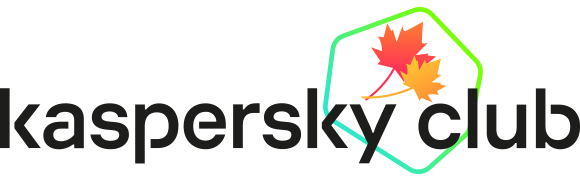

Рекомендуемые сообщения
Пожалуйста, войдите, чтобы комментировать
Вы сможете оставить комментарий после входа в
Войти